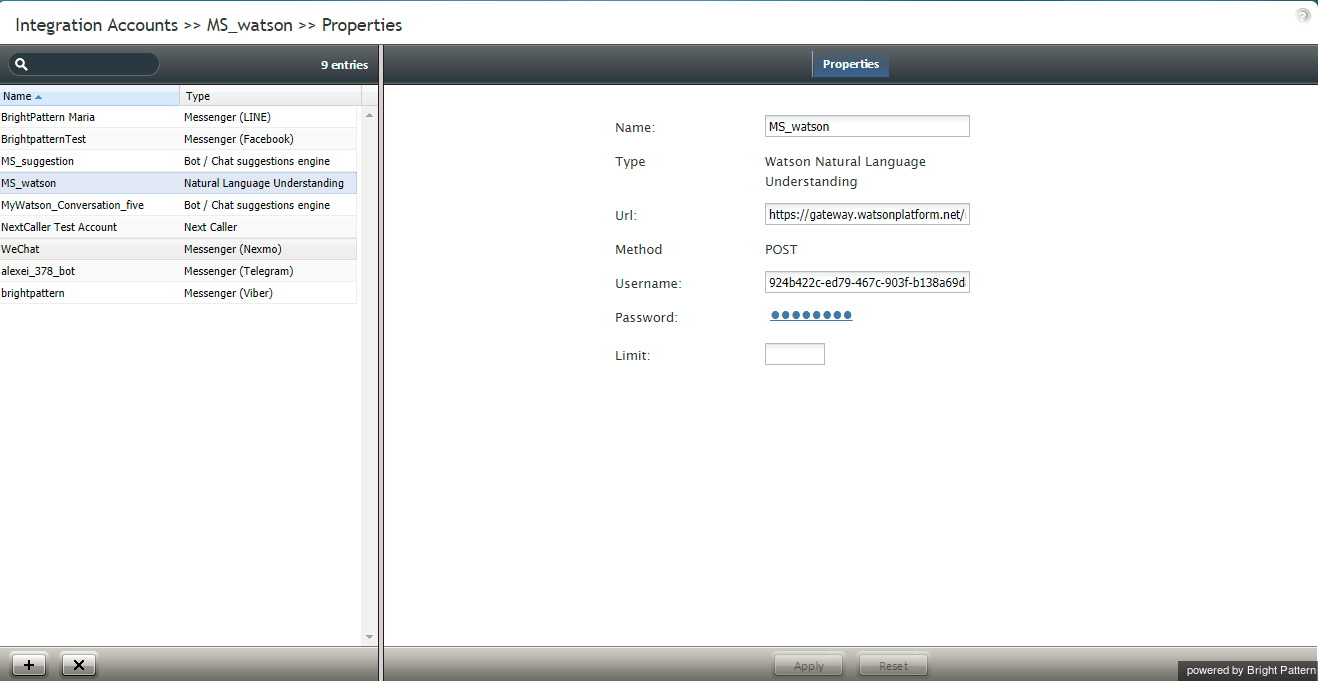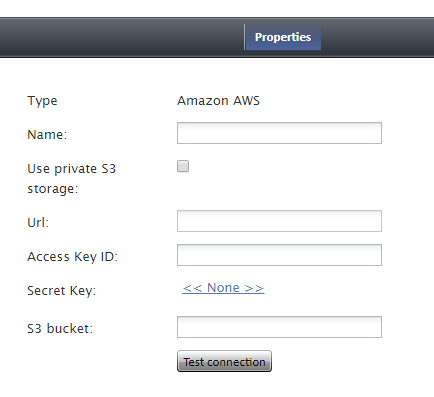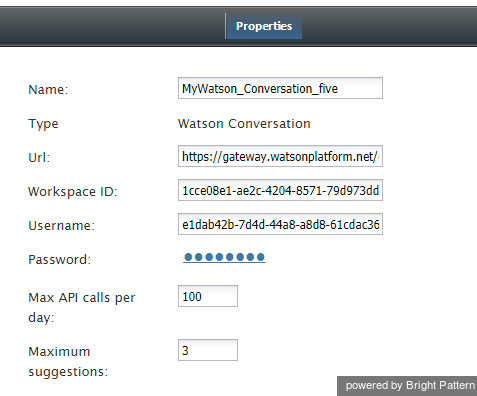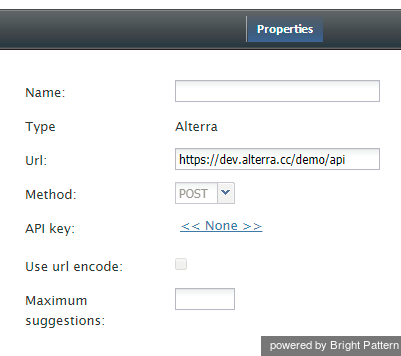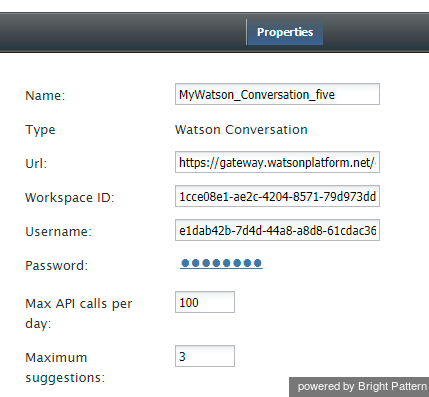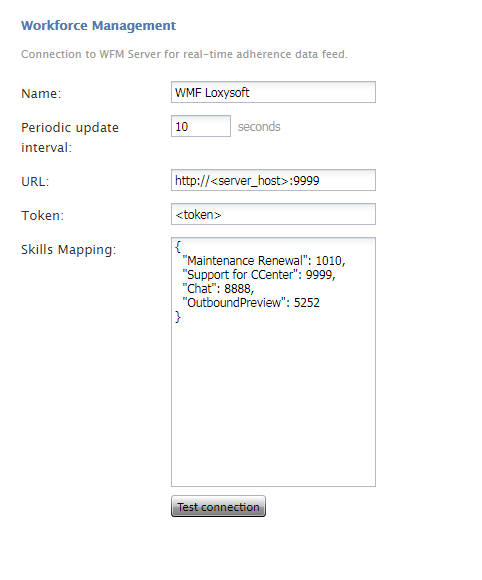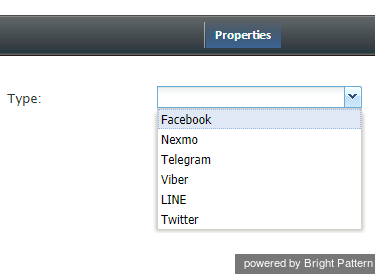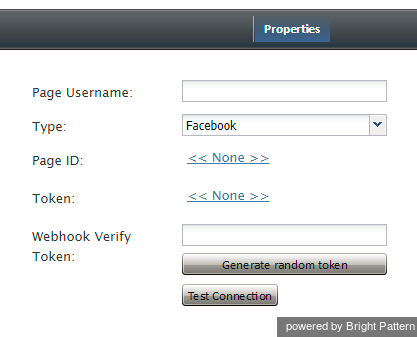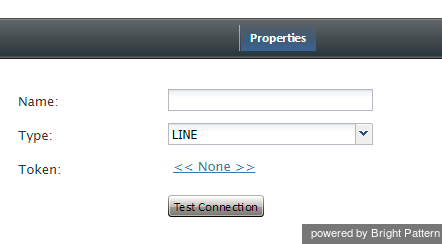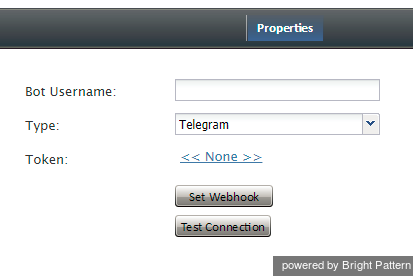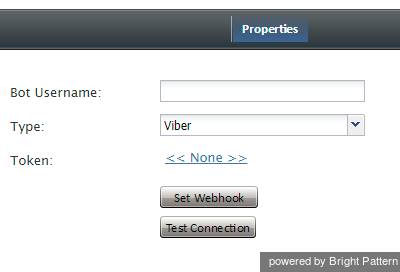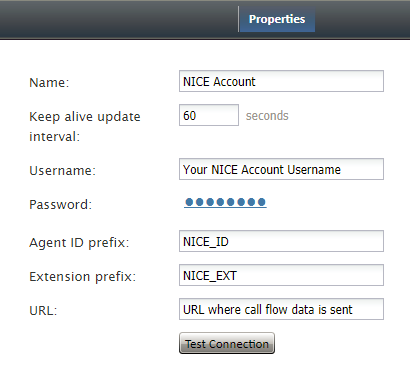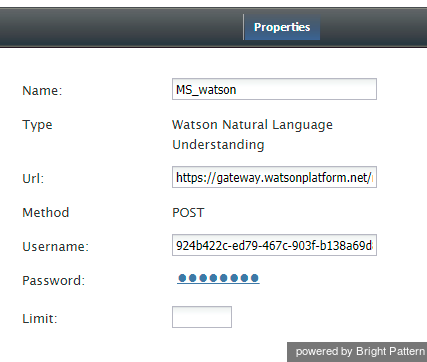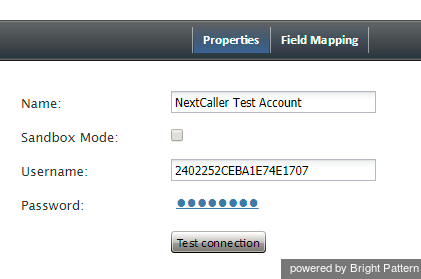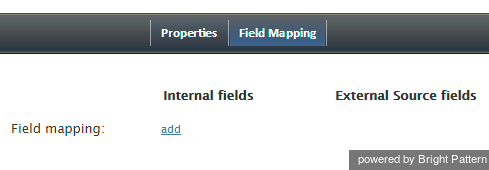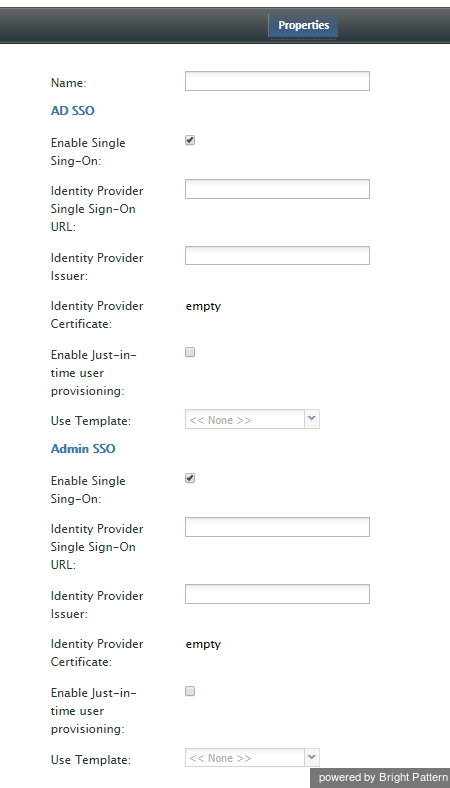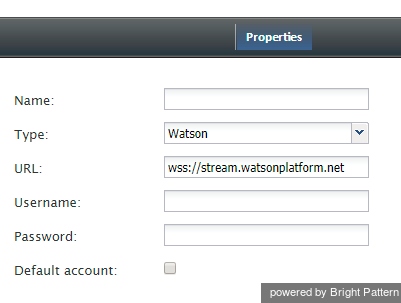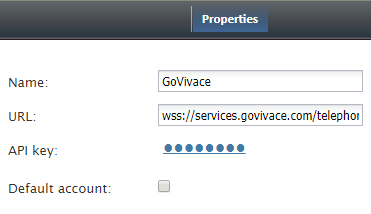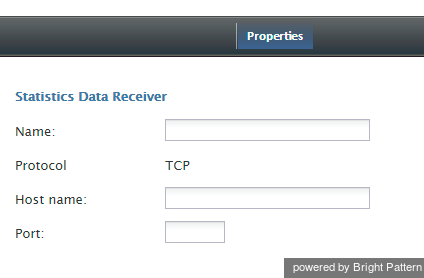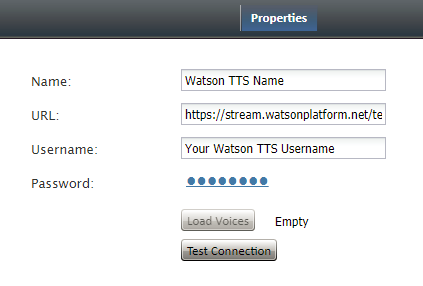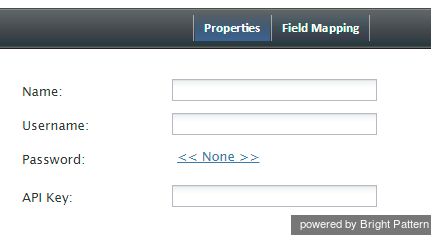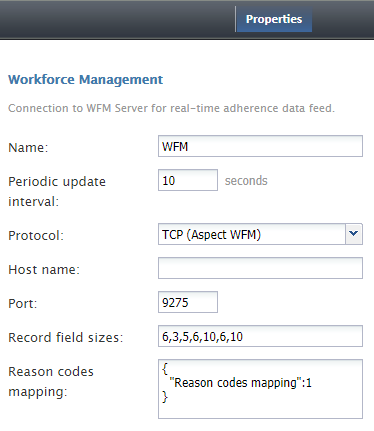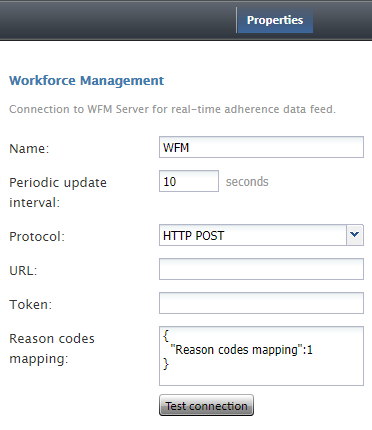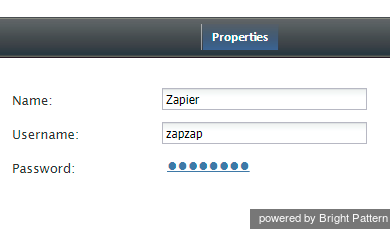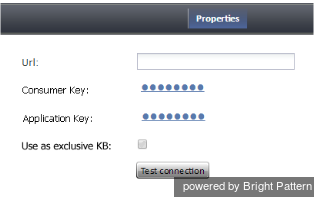統合アカウント
統合アカウントは、カスタマー・リレーションシップ・マネジメント(CRM)およびワークフォース・マネジメント(WFM)アプリケーションなど、サードパーティシステムと貴社のコンタクトセンターソリューションとの相互運用に必要なパラメータを指定します。
統合アカウントを定義、表示、および編集するには、 コールセンターの設定 メニューから 統合アカウント オプションを選択します。
新しい統合アカウントを追加するには、画面の下部にある追加ボタンをクリックします。
バージョン1.1以降のトランスポート・レイヤー・セキュリティ(TLS)暗号化プロトコルは、Bright PatternとCRMアプリケーション間で転送されるデータのセキュリティを確保するために使用されます。
ワークフォーススケジュール管理に必要なレポートは、コンタクトセンター管理者アプリケーションの定期レポートの画面を介して自動生成および配信されます。
統合アカウントの種類
Bright Pattern コンタクトセンターソリューションの現行バージョンは、次のソリューションとのOOTB統合をサポートしています。
- Amazon AWS
- ボット/ チャットのサジェスト機能エンジン
- 外部のナレッジベース
- Loxysoft WFM
- メッセンジャー
- NICE
- 自然言語理解
- Next Caller
- Oracle Service Cloud
- RightNow
- Salesforce.com
- ServiceNow
- シングルサインオン
- 音声認識
- 統計データレシーバー
- 音声合成
- The Data Group (TDG)
- WFM
- Zapier
- Zendesk
Amazon AWS統合
Amazon Webサービス(AWS)S3は、ファイルを保存または再生のためにAmazon S3アカウントにアップロードまたはダウンロードする場合に、オーディオレコードの保存に使用できます。 S3に保存されたオーディオレコードの 対話レコード検索機能の実行を可能にするために、S3アクセス認証情報は統合アカウントに保存されます。
各BPOオペレーションに対応できるために、複数の統合アカウントの設定が可能です。
以下にご注意ください:
- この統合オプションは、サービスプロバイダが有効にしなければなりません。
- レコードのエクスポートは特定のサービス用に設定されています。詳細については、 定期レコードのエクスポートをご覧ください。
- Amazon AWSにエクスポートされたレコードは、ご利用のサービスプロバイダと合意したレコード保存期間中に、必要に応じてBright Patternを通じてアクセスできます。
- AWSを使用する代わりに、この統合アカウントを使ってS3互換のローカルストレージを設定できます。
プロパティ
タイプ
タイプとは、統合アカウントのタイプを意味します。
名前
名前 はこの統合アカウントのユニークな名前を意味します。テナントが同じ種類の統合アカウントを複数使用している場合は、わかりやすい名前を付けると便利です。
プライベートS3ストレージを使用する
このオプションを使用して、S3互換のプライベートストレージを設定できます。詳細については、 付属: プライベートS3ストレージの設定をご覧ください。
Url
これはプライベートS3ストレージのURLです。 プライベートS3ストレージを使用するオプションが有効になっている場合は、URLを指定しなければなりません。
アクセスキーID
アクセスキー ID (例えば、AKIAIOSFODNN7EXAMPLE) は、AWSアクセスキーの一部であり、AWS SDK、REST、またはQuery APIオペレーションを使用する場合、AWSに対して行うプログラムリクエストの署名を可能にする認証情報です。 AWS SDKはアクセスキーを使ってリクエストに署名します。
AWSアクセスキーは、原則としてアクセスキーIDと秘密鍵で構成されています。
秘密鍵
秘密鍵 (例えば、wJalrXUtnFEMI/K7MDENG/bPxRfiCYEXAMPLEKEY) は、AWSアクセスキーの一部です。機密鍵と呼ばれる秘密IDは、AWS SDK、REST、またはQuery APIオペレーションを使用する場合、AWSに対して行うプログラムリクエストの署名を可能にする認証情報です。 AWS SDKはアクセスキーを使ってリクエストに署名します。
AWSアクセスキーは、原則としてアクセスキーIDと秘密鍵で構成されています。
S3 バケット
S3 バケット は、クラウド上にデータ(写真、ビデオ、ドキュメントなど)を保存するAmazon S3バケットのユニークな名前です。 Amazon AWS S3にオーディオレコードをアップロードまたはダウンロードするには、データを保存するためのS3バケットを指定しなければなりません。
接続テスト
このボタンを使うと、認証情報のテスト、接続状況の確認が可能です。
ボット/ チャットのサジェスト機能エンジンの統合
Bright Patternはチャットボットと統合し、チャットセッション中にエージェントに対して有意義な提案を提供し、ボット機能を提供します。 このボット機能は、お客様がエージェントのヘルプ無しでもセルフサービスタスクを実行できるためのものです。この機能は、ボット/チャット提案エンジンとの統合によって有効になります。Bright Pattern コンタクトセンターの本バージョンは、2種類のボット/チャット統合、AlterraとWatson Conversationに対応しています。
コンタクトセンター管理者アプリケーションでは、サービス1つに付き、サジェスト機能エンジンとして1つのボット/チャットのサジェスト機能エンジンの統合アカウントを選択できます。さらに、1つのボット/チャットサジェスト機能エンジンの統合アカウントをチャットサービス起動ポイントで、チャットボットとして選択できます。 シナリオでは、シナリオ内のチャットボット選択ブロックを使用して、設定済みのボット/チャット提案エンジン統合アカウントを選択できます。
Alterra プロパティ
Alterraタイプのボット/チャットサジェスト機能エンジンの統合アカウントのプロパティは次のとおりです。表示されるプロパティは、選択したボット/チャットのサジェスト機能エンジンの種類によって異なります。
名前
名前 はこの統合アカウントのユニークな名前を意味します。テナントが同じ種類の統合アカウントを複数使用している場合は、わかりやすい名前を付けると便利です。
タイプ
タイプ とは統合アカウントのタイプを意味します。
Url
Alterraの場合、Urlの既定値は https://dev.alterra.cc/demo/apiです。
メソッド
既定のHTTP メソッドはPOSTであり、ドロップダウンセレクタは無効になっています。
APIキー
これはサービスにアクセスするために必要な APIキー です(オプション)。既定値はありません。
URLエンコードを使用する
Alterraの場合、URLエンコードは0で、チェックボックスは無効になっています。
最大サジェスト回数
最大サジェスト回数 とは、エージェントデスクトップに配信できるサジェストの最大数(1、2または3)を意味します。 Alterraの場合、サジェストの最大数は1です。
Watson Conversation プロパティ
Watson タイプのボット/チャットサジェスト機能エンジンの統合アカウントのプロパティは次のとおりです。表示されるプロパティは、選択したボット/チャットのサジェスト機能エンジンの種類によって異なります。
名前
名前 はこの統合アカウントのユニークな名前を意味します。
タイプ
タイプ とは統合アカウントのタイプを意味します。
Url
Watsonタイプの統合の場合、URLプレフィックス(文字列)を指定しなければなりません。URL はプロバイダにより作成されます (例えば、 https://gateway.watsonplatform.net/conversation/api/v1/workspaces/)
ワークスペースID
ワークスペース ID (文字列) は、サービスインスタンスに関連付けられたWatson ConversationのワークスペースIDです。
ユーザ名
ユーザ名 (文字列)は、Watson Conversation APIの認証に使用されるユーザー名です。ユーザー名は、使用するサービスインスタンスの認証情報に記載されています。
パスワード
パスワード (文字列) は、Watson Conversation APIの認証に使用されるパスワードです。パスワードは、使用するサービスインスタンスの認証情報に記載されています。
1日あたりの最大APIコール数
1日あたりの最大APIコール数 は、1日にできるコール数です。
最大サジェスト回数
最大サジェスト回数 とは、エージェントデスクトップに配信できるサジェストの最大数(例えば、3)を意味します。
Loxysoft WFM
Loxysoft WFMアプリケーションとの統合により、ワークフォースのスケジュール作成およびエージェントによる作業スケジュールの遵守状況のリアルタイム監視に関する自動生成レポートが提供できます。 WFM統合アカウントの設定は、リアルタイムの監視にWFMを使用する場合にのみ必要です。
コンタクトセンターでは、WFM統合アカウントは1つだけ設定できます。
プロパティ
Loxysoftタイプの統合のプロパティは以下の通りです。
名前
名前 はこの統合アカウントの名前を意味します。
定期的更新間隔
定期的更新間隔 は、リアルタイムのメトリックが更新される期間(秒単位)を表します。既定値は10秒です。
URL
URL フィールドはお持ちのLoxysoftアカウントのユニークなURLフィールドおよびコールフローデータが送信される宛先です。
トークン
これはお持ちのLoxysoftアカウントの認証トークンです。
接続テスト
このボタンを使うと、認証情報のテスト、接続状況の確認が可能です。
スキルマッピング
このボックスでは、サービス名を対応するLoxysoftコードにマッピングできます。
メッセンジャー との統合
Bright Pattern コンタクトセンターがメッセンジャー(Facebook Messenger, LINE, Telegram, Viberなど)と統合されると、Bright Pattern エージェントデスクトップの環境はメッセンジャー アプリケーションまたはお客様の携帯電話・タブレット・パソコンのアプリケーションから配信される対話を処理できるように構成されます。受信されるチャット対話は、エージェントが電話、ライブチャット、電子メール、SMSテキスト、その他のさまざまなモバイルメッセンジャーアプリケーション、お客様とエージェントのレコード、対話の詳細などに直接アクセスできる、エージェントデスクトップの統合環境にルーティングされます。統合設定には、貴社のメッセンジャーアカウントをBright Pattern コンタクトセンターのテナントへリンクすることも含まれます。
メッセンジャー統合アカウントを追加するには、 追加 "+"ボタンをクリックしてご希望のタイプのメッセンジャーを選択します。
メッセンジャー統合アカウントの各タイプのプロパティは以下の通りです。各タイプの詳細については、対応する統合ガイドをご覧ください。
Facebook Messenger のプロパティ
Facebook Messengerタイプの統合アカウントのプロパティは以下の通りです。統合の手順と設定の詳細については、 Facebook Messenger統合ガイドをご覧ください。
ページのユーザ名
ページのユーザ名とは、お持ちのFacebookページのユーザ名を意味します。
タイプ
この統合アカウントの場合、統合タイプとしてFacebookを選択します。
ページID
ページ ID は、お持ちのFacebookページの正確なページIDです。
トークン
トークン はお持ちのFacebookページのページアクセストークンです。
Webhook検証トークン
Webhook検証トークン は、Facebookのサーバーが本物であることを確認するためのトークンです。Facebookはお客様からのメッセージを送信する際にその確認を要求します。トークンがない場合は、下のランダムトークンを生成するをクリックしてください。
ランダムトークンを生成する
ランダムトークンを生成するをクリックすると、ランダムWebhookトークンが生成し、そのトークンをお持ちのFacebook App 管理ページの Webhook>ページサブスクリプションの編集>検証トークン にコピー/貼付できます。
接続テスト
このボタンを使うと、認証情報のテスト、接続状況の確認が可能です。
LINE プロパティ
LINEタイプの統合アカウントのプロパティは以下の通りです。統合の方法と設定に関する詳しい情報は、 LINE統合ガイドをご覧ください。
名前
名前 は、お持ちの統合アカウントの名前です(必ずしもLINE @アカウント名を使う必要はありません)。
タイプ
この統合アカウントの場合、統合 タイプとしてLINEを選択します。
トークン
トークンは、お持ちのLINE@アカウント専用のアクセストークンです。
接続テスト
このボタンを使うと、認証情報のテスト、接続状況の確認が可能です。
Telegram プロパティ
Telegramタイプの統合アカウントのプロパティは以下の通りです。統合の方法と設定に関する詳しい情報は、 Telegram 統合ガイドをご覧ください。
ボットユーザ名
ボットユーザ名は、お持ちのTelegramボットの正確なユーザ名です。
タイプ
この統合アカウントの場合、統合 タイプとしてTelegramを選択します。
トークン
トークンは、お持ちのTelegramボット専用のAPIトークンです。
Webhookを設定する
Webhookを設定するボタンをクリックし、Telegramのサーバーが本物であることを確定してください。Telegram はお客様からのメッセージを送信する際にその確認を要求します。トークン/Webhookは、こちらで生成できないため、Telegramから入手してください。
接続テスト
接続テストボタンを使うと、認証情報のテスト、接続状況の確認が可能です。
Viber プロパティ
Viberタイプの統合アカウントのプロパティは以下の通りです。統合の方法と設定に関する詳しい情報は、 Viber 統合ガイドをご覧ください。
ボットユーザ名
ボットユーザ名は、お持ちのViber Publicアカウントの正確なユーザ名です。
タイプ
この統合アカウントの場合、統合 タイプとしてViberを選択します。
トークン
トークン は、お持ちのPublicアカウント申請が承認された後に与えられるパスワードです。
Webhookを設定する
Webhookを設定する機能は、Viberがお客様からのメッセージを送信する時に使われます。Webhookを設定するボタンをクリックすると、WebhookのURLが入力されているWebhook設定ウィンドウが開きます。
WebhookのURL(ホストとポート)
Webhook のURL は、お持ちのサーバーのアドレスとポート番号です(例:“ office.yourcompany.com:1234”)。サーバーのURLまたはポート番号がわからない場合は、システム管理者にお問い合わください。
接続テスト
接続テストボタンを使うと、認証情報のテスト、接続状況の確認が可能です。
NICE
Bright Patternは offers NICEレコード統合を提供し、コール状態とエージェントメッセージに関するレポートを行うことで、コールセンターの品質管理(QM)体制を確立します。
この統合オプションは、サービスプロバイダーがコンタクトセンターに対して有効にしなければなりません。
プロパティ
NICEタイプの統合アカウントのプロパティは以下の通りです。
名前
名前 はこの統合アカウントの名前を意味します。
キープアライブの更新間隔
キープアライブの更新間隔は、 定期的にメッセージをNICEサーバに送り返すことによってパスウェイを確実に開いたままにします。既定の間隔は60秒です。
ユーザー名
ユーザー名(文字列)は、NICEアカウントの認証に使うユーザー名です。ユーザー名は、NICEにサインアップしてアカウントを作成するときに付与されます。
パスワード
パスワード (文字列)は、NICEアカウントの認証に使うパスワードです。パスワードは、NICEにサインアップしてアカウントを作成するときに付与されます。
エージェントIDプレフィックス
エージェントIDプレフィックス フィールドは、エージェントIDデータのプレフィックスを指定できるフィールドです。初期設定上、このフィールドは空白ですが、指定すると、Bright PatternのReal-Time Data Providerサーバーコンポーネントは、ユーザについて報告する際に、該当するプレフィックスをユーザーIDに追加します。
内線番号プレフィックス
内線番号プレフィックスのフィールドには、内線番号専用のプレフィックスを記入できます。初期設定上、このフィールドは空白ですが、指定すると、Bright PatternのReal-Time Data Providerサーバーコンポーネントは、内線番号について報告する際に、該当するプレフィックスを内線番号に追加します。
URL
URLフィールドは、コールフローデータが送信されるURLです。
自然言語理解との統合
Bright PatternはIBM Watson自然言語理解と統合をして、サービスのセンチメント分析を行います。
プロパティ
自然言語理解タイプの統合アカウントのプロパティは、以下の通りです。
名前
名前 はこの統合アカウントの名前を意味します。
タイプ
この統合アカウントの場合、統合 タイプとして Watson 自然言語理解 を選択します。
Url
このタイプの既定のUrlは、https://gateway.watsonplatform.net/natural-language-understanding/api/v1/analyze?version=2017-02-27です。
メソッド
この統合アカウントの場合、HTTP メソッドはPOSTです。
ユーザー名
ユーザー名(文字列)は、基本認証方式を使用するWatson自然言語理解APIの認証に使うユーザー名です。ユーザー名は、IBM Bluemixにサインアップしてアカウントを作成するときに付与されます。
パスワード
パスワード (文字列)は、基本認証を使用するWatson自然言語理解APIの認証に使うパスワードです。パスワードは、IBM Bluemixにサインアップしてアカウントを作成するときに付与されます。
制限
制限 は100です。
Next Callerとの統合
Bright PatternはNext Callerと統合することにより、受信されるチャットの不明な発信者を特定することおよびクラウドでアクセスできる新しい情報をコンタクトデータに追加することができます。
プロパティ
Next Callerタイプの統合アカウントのプロパティは、以下の通りです。
名前
名前 はこの統合アカウントの名前を意味します。
サンドボックスモード
このアカウントをサンドボックスモードで使用する場合は、サンドボックスモードチェックボックスを選択します。
ユーザー名
ユーザー名(文字列)は、基本アクセス認証方式を使用するNext Caller APIの認証に使うユーザー名です。ユーザー名は、アカウントを作成するときに付与されます。
パスワード
パスワード (文字列)は、Next Caller APIの認証に使うパスワードです。パスワードは、アカウントを作成するときに付与されます。
接続テスト
接続テストボタンを使うと、認証情報のテスト、接続状況の確認が可能です。
フィールドマッピング
コンタクトデータフォームに内部フィールドまたは外部フィールドを追加するには、フィールドマッピングタブを使用します。 Next Callerはこれらのフィールドにクラウドで見つかったデータを入力します。
内部フィールドを追加する方法
- 追加をクリックします。
- '<none>をクリックしマッピングの選択ドロップダウンセレクタを確認します。
- コンタクトフォルダを開き、追加するフィールドのタイプを選択します。
一回に追加できるフィールドは1つだけです。カテゴリ(住所、タイプ別電話、順番付けの電話、順番付けのソーシャルリンク、タイプ別メール、順番付けのメール)または基本タイプ(タイトル、名、姓、役職、セグメント、概要、生年月日、メッセンジャー、ステータス、my_custom_field)からフィールドを選択できます。
Oracle Service Cloudとの統合
Oracle Service Cloudのカスタマー・リレーションシップ・マネジメント(CRM)アプリケーションと統合することによって、 統合されたエージェントデスクトップ、CRMデータへのシナリオからのアクセス、スクリーンポップとアクティビティ履歴の機能へのアクセスが提供されます。Oracle Service Cloudの様々なシステムへアクセスできるため、複数のOracle Service Cloudの統合アカウントを設定できます。
Oracle Service Cloud統合アカウントのプロパティの設定を含む詳しい統合手順については、 Oracle Service Cloud統合ガイドをご覧ください。
Salesforce.com との統合
Salesforce.com(SFDC)カスタマー・リレーションシップ・マネジメント(CRM)アプリケーションと統合することによって、 統合されたエージェントデスクトップ、シングルサインオン、CRMデータへのシナリオからのアクセス、スクリーンポップとアクティビティ履歴、クリックツーダイヤル機能へのアクセスが提供されます。
SFDCからインポートしたコンタクトレコードを使用してコールリストの作成や対応するキャンペーン結果を直接SFDCにエクスポートもできます。複数のSalesforce.com統合アカウントの設定が可能です。
Salesforce.com統合アカウントのプロパティの設定を含む詳しい統合手順については、 Salesforce.com統合ガイドをご覧ください。
ServiceNowとの統合
ServiceNow ITサービス管理アプリケーションと統合することによって、統合されたエージェントデスクトップ、ソフトフォン、クリックツーコール、CRMデータへのシナリオからのアクセス、スクリーンポップ、アクティビティストリーム機能が提供されます。ServiceNow様々なシステムへアクセスできるため、複数のService Nowの統合アカウントを設定できます。
ServiceNow統合アカウントのプロパティの設定を含む詳しい統合手順については、ServiceNow統合ガイドをご覧ください。
シングルサインオンとの統合
Bright Patternは、Security Assertion Markup Language(SAML)2.0 IDプロバイダであるOktaおよびForgeRockと統合することによって、エージェントデスクトップ(AD)またはコンタクトセンター管理者(Admin)のシングルサインオン(SSO)機能を設定できます。
ジャストインタイム(JIT)プロビジョニングは、IDプロバイダーによって承認された初回のSSOログイン試行でコールセンターユーザーを自動的に作成します。 JITは、統合アカウントにおけるAD SSOとAdmin SSOの両方の構成に対して有効化できます。
テナントごとに作成できるインスタンスは1つだけです。
プロパティ
シングルサインオンの統合アカウントのプロパティは以下の通りです。プロパティは、AD SSOとAdmin SSOの場合も同じです。
名前
名前とは、統合アカウントの名前を意味します。
シングルサインオンを有効にする
シングルサインオン機能を有効にするには、チェックボックスを選択します。
IDプロバイダのシングルサインオンのURL
IDプロバイダのシングルサインオンのURL とは、ご利用のプロバイダのURLです。
IDプロバイダの発行者
IDプロバイダの発行者とは、ご利用のIDプロバイダの発行者を意味します。
IDプロバイダの証明書
IDプロバイダの証明書 は、ご利用のIDプロバイダの証明書へのリンクを意味します。
ジャストインタイムプロビジョニングを有効にする
ジャストインタイムプロビジョニング(JIT)を有効にするには、このチェックボックスを選択します。 JITプロビジョニングは、IDプロバイダーによって承認された初回のSSOログイン試行でコールセンターユーザーを自動的に作成します。
テンプレートを使用する
SSOテンプレートは無効になっています。
音声認識との統合 (STT)
音声認識(STT)との統合により、テナントは音声認識機能を使用して通話内容をテキスト化し、対話記録に保存できます。 フルテキスト記録は検索可能であり、感情(センチメント)属性を含みます(自然言語理解が有効になっている場合)。
Watson プロパティ
Watson統合のプロパティは以下の通りです。
名前
名前 とは統合アカウントの名前を意味します。
タイプ
この統合アカウントの場合、アカウントのタイプは Watsonです。
URL
URLの既定値は、 wss://stream.watsonplatform.netです。 プレフィックスとしてwss:// のみが使えますので、ご注意ください。
ユーザ名
ユーザ名とは、Watsonアカウントのユーザ名です。
パスワード
パスワードは、Watsonアカウントのパスワードです。
既定のアカウント
この統合アカウントを既定のSTT統合アカウントにする場合は、既定のアカウントチェックボックスを選択します。
GoVivace のプロパティ
GoVivace統合のプロパティは以下の通りです。
名前
名前 とは統合アカウントの名前を意味します。
URL
URLの既定値は、 wss://services.govivace.com/telephonyです。 プレフィックスとしてwss:// のみが使えますので、ご注意ください。
API キー
APIキーは、GoVivace API キーです。
既定のアカウント
この統合アカウントを既定のSTT統合アカウントにする場合は、既定のアカウントチェックボックスを選択します。
統計データレシーバーとの統合
プロパティ
統計データレシーバー統合アカウントのプロパティは以下の通りです。
名前
名前 とは統合アカウントの名前を意味します。
プロトコル
プロトコル はTCPです。
ホスト名
ホスト名 は、ホストの名前です。
ポート
ポート は、ポート番号です。
音声合成との統合 (TTS)
Bright Patternは、音声合成 (TTS) プロバイダである IBM Watson 及びGoogle Cloudと統合し、音声プロンプトを作成します。音声合成機能が有効になっている場合、 通話プロンプトでは応答を自動化するために録音済みの音声、アクセント、および言語を使用できます。
Watson プロパティ
Watson統合アカウントのプロパティは以下の通りです。
URL
https://stream.watsonplatform.net/text-to-speech/api/v1/
ユーザ名
ユーザ名とは、Watsonアカウントのユーザ名です。
パスワード
パスワードは、Watsonアカウントのパスワードです。
音声をロードする
音声をロードする を使うことによって、事前に設定した音声のリストからご希望の音声を選択できます。
接続テスト
接続テスト は、統合アカウントとコンタクトセンター管理者アプリケーション間の接続を確認します。接続を確認するときにアカウントが正しく設定されていれば、 "アカウントの認証情報は有効です "というメッセージが表示されます。
Google Cloud プロパティ
Google Cloud 統合アカウントのプロパティは以下の通りです。
URL
https://www.googleapis.com/auth/cloud-platform
API キー
API キーは、Google Cloud Service API キーです。
音声をロードする
音声をロードする を使うことによって、事前に設定した音声のリストからご希望の音声を選択できます。
接続テスト
接続テスト は、統合アカウントとコンタクトセンター管理者アプリケーション間の接続を確認します。接続を確認するときにアカウントが正しく設定されていれば、 "アカウントの認証情報は有効です "というメッセージが表示されます。
The Data Group (TDG) との統合
Bright Pattern はThe Data Group (TDG)と統合することにより、受信されるチャットの不明な発信者を特定することおよびクラウドでアクセスできる新しい情報をコンタクトデータに追加することができます。
Properties
The Data Groupの統合アカウントのプロパティは以下の通りです。
名前
名前 とは統合アカウントの名前を意味します。
ユーザー名
ユーザー名(文字列)は、The Data Group REST APIの認証に使うユーザー名です。ユーザー名は、APIキーを登録するときに付与されます。
パスワード
パスワード(文字列)は、The Data Group REST APIの認証に使うユーザー名です。パスワードは、APIキーを登録するときに付与されます。
API キー
API キーは、The Data Group REST API.にアクセスするために必要です。APIキーは、登録後に付与されます。
フィールドマッピング
コンタクトデータフォームに内部フィールドまたは外部フィールドを追加するには、フィールドマッピングタブを使用します。 The Data Groupはこれらのフィールドにクラウドで見つかったデータを入力します。
内部フィールドを追加する方法
- 追加をクリックします。
- '<none>をクリックしマッピングの選択ドロップダウンセレクタを確認します。
- コンタクトフォルダを開き、追加するフィールドのタイプを選択します。
一回に追加できるフィールドは1つだけです。カテゴリ(住所、タイプ別電話、順番付けの電話、順番付けのソーシャルリンク、タイプ別メール、順番付けのメール)または基本タイプ(タイトル、名、姓、役職、セグメント、概要、生年月日、メッセンジャー、ステータス、my_custom_field)からフィールドを選択できます。
WFM との統合
WFMワークフォース管理アプリケーションとの統合により、ワークフォースのスケジュール作成およびエージェントによる作業スケジュールの遵守状況のリアルタイム監視に関する自動生成レポートが提供できます。
WFM統合アカウントの設定は、リアルタイムの監視にWFMを使用する場合にのみ必要です。 原則として、Aspect Real-Time Adherenceサーバー(RTA)のユニバーサルインターフェイスは、データフィードを受信する準備ができているように設定しなければなりません。詳細については、Aspect Workforce Management 7.5インストールガイドのACDインスタンスの設定という章のユニバーサルACDをご覧ください。また、ユニバーサルインタフェースの ユニコード チェックボックスを選択する必要があります(ASCIIオプションはサポートされていません)。
コンタクトセンターでは、WFM統合アカウントは1つだけ設定できます。
WFM 統合アカウントのプロパティ
リアルタイムの遵守データフィードを有効にするには、Bright Patternにおいて以下のパラメータを設定しなければなりません。
名前
名前 とは統合アカウントの名前を意味します。
定期的更新間隔
定期的更新間隔 は、リアルタイムのメトリックが更新される期間(秒単位)を表します。
プロトコル
プロトコル は、読み取り専用の通信プロトコルを表します。 TCP(Aspect WFM)とHTTP POSTの2つのオプションからお選びいただけます。
TCP (Aspect WFM)
TCP (Aspect WFM) が選択されている場合、以下のオプションが表示されます:
- ホスト名 とは、Aspectリアルタイム遵守(RTA)サーバー が実行されるホスト名またはIPアドレスです。
- ポートとは、上記のホストのAspect RTAサーバーに割り当てられたTCPポートです。RTA側で設定されたポートと一致しなければなりません。
- レコードフィールドサイズ とは、Aspect RTAにつながっているデータフィールドの長さを指定するプロパティです。その既定値は、RTA側の同じフィールドの既定値と一致しています。これらのフィールドの値がRTA側で変更された場合は、このプロパティでも変更する必要があります。
- 理由コードマッピング (オプション) を使うことによって、リアルタイムデータに対して 受付不可 の理由を数値コードの形で設定できます。
HTTP POST
HTTP POSTが選択されている場合、以下のオプションが表示されます:
- URL とは、お持ちのWFMアカウントのユニークなURLです。
- トークン (オプション)とは、お持ちのWFMアカウントのアクセストークンです。
- 接続テストボタンをクリックすると、 エージェントとサービスの空リストを含むPOSTが送信されます。
- 理由コードマッピング (オプション) を使うことによって、リアルタイムデータに対して 受付不可 の理由を数値コードの形で設定できます。
有効化したPOSTは提供されたURLに送信されます。エラーは無視され、次のリクエストは指定した間隔をあけて行われます。
Zapierとの統合
BrightPatternワークフローエンジンとZapierとの統合により、Zapierはコンタクトセンターのデータを使用して"zap"と呼ばれるワークフローイベントを自動化できます。 Zapier統合設定には、Zapier統合アカウントの追加、シナリオでデータを取得する方法の指定が含まれます。
プロパティ
Zapier統合アカウントのプロパティは以下の通りです。
名前
名前とは、統合アカウント名を意味します。
ユーザー名
ユーザー名 (文字列)は、Zapierがデータへアクセスするために使うユーザー名です。
パスワード
パスワード (文字列)は、Zapierがデータへアクセスするために使うパスワードです。
Zendeskとの統合
Zendesk顧客関係管理アプリケーションと統合することによって、 統合されたエージェントデスクトップ、シングルサインオン、CRMデータへのシナリオからのアクセス、スクリーンポップ、アクティビティ履歴、クリックツーダイヤル機能へのアクセスが提供されます。複数のZendeskシステムへアクセスするには、複数のZendesk統合アカウントの設定が可能です。
Zendesk統合アカウントのプロパティの設定を含む詳しい統合手順については、Zendesk統合ガイドをご覧ください。
外部ナレッジベースとの統合
外部ナレッジベース(KB)と統合することによって、エージェントデスクトップはSynthetixなどのサードパーティKBを使用および検索できます。 外部KBトピックの検索、新しいトピックの提案なども可能です。 外部KBは、エージェントデスクトップ専用のKBとして、または補足プロバイダーとして有効にすることができます。
外部ナレッジベースの統合アカウントを追加するにあたって、プロバイダを選択するように求められます。唯一の選択肢は Synthetix KB です。
このタイプの統合アカウントは、システム管理者によってコンタクトセンターに対して有効にされている場合にのみ、利用可能です。 外部ナレッジベースが統合アカウントタイプとして表示されていない場合、この機能はコンタクトセンターでは有効になっていません。
プロパティ
外部ナレッジベースの統合アカウントのプロパティは以下の通りです。
Url
Url の既定値はhttps://api.syn-finity.com/1.1/です。
コンシューマーキー
コンシューマーキーとはSynthetix専用のコンシューマーキーです。
アプリケーションキー
アプリケーションキーとはSynthetix専用のアプリケーションキーです。
専用のKBとして使用する
対応するAPIでKBトピックの検索、新しいトピックの提案などを行う場合は、専用のKBとして使用するのチェックボックスを選択します。 専用のKBとして使用するがチェックされていない場合、外部KBは補足プロバイダーとしてのみ使用されます(すなわち、エージェントデスクトップはネイティブKBを先に検索して、何も見つからない場合、外部KBを使います)
接続テスト
接続テスト ボタンがクリックされると、接続テストポータルは GET <URL>/external/viewsを実行します。詳しい情報は < 前へ | 次へ >">https://www.synthetix.com/api/documentationをご覧ください。